问答
发起
提问
文章
攻防
活动
Toggle navigation
首页
(current)
问答
商城
实战攻防技术
活动
摸鱼办
搜索
登录
注册
CTF-MISC隐写总结
CTF
#前言 本文仅就个人练习过的misc题目所涉及的知识点进行一定总结,如有错误或不足之处还请各位在评论处帮忙指出。 ## 图片隐写 ### 1.Exif信息隐藏 > **可交换图像文件格式**(英...
前言 == 本文仅就个人练习过的misc题目所涉及的知识点进行一定总结,如有错误或不足之处还请各位在评论处帮忙指出。 图片隐写 ---- ### 1.Exif信息隐藏 > **可交换图像文件格式**(英语:Exchangeable image file format,官方简称**Exif**),是专门为数码相机的照片设定的,可以记录数码照片的属性信息和拍摄数据。Exif信息是可以被任意编辑的,因此只有参考的功能。--《百度百科》 相关的exif查看器下载百度很多,这里就不贴链接了。 在linux下可以用**Exiftool**这个工具,相关教程请见https://blog.csdn.net/weixin\_34393428/article/details/88679127 还有一种情况是直接在图片属性的**备注**里给出flag,这种情况可以用010editor或者winhex等工具打开图片搜索关键字如flag、ctf等查看。 ### 2.Gif隐写 用神器Stegsolve可以一帧一帧查看,往往答案就隐藏在其中一帧 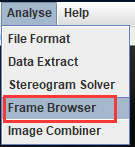 ### 3.图片修复 **1.文件头修复** 常见的图片格式文件头如下: | 文件类型 | 文件头 | |---|---| | JPEG(jpg) | FFD8FF | | PNG(png) | 89504E47 | | GIF(gif) | 47494638 | | BMP | 424DC001 | 其他更多类型的文件头请看https://blog.csdn.net/qq\_23100787/article/details/79040925 修复使用工具:010editor、winhex等 方法:以16进制的方式打开文件,在文件最开始添加相应的文件头 **2.CRC校验修复**  工具:tweakpng 此时该图片的crc值未出错,用该工具打开该图片,不会报错,如果将crc值修改一下,这里我修改成22614986,再用tweakpng打开则会报错,并会提示该图片现有宽高应该得到的crc是多少 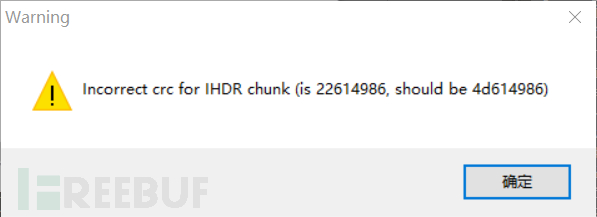 此时确保宽高是正确的情况下修改成正确的crc值即可。 **3.宽高修复** 对于png格式的图片,宽高的数据位置如图片所展示的那样  如果遇到简单一点的题目,可以直接尝试修改宽高,这里建议一般选择修改**高度**,一点点的改动即可。如果随意修改宽度一般都是会造成图像错误的。 > 一个简单的检测宽高是否有误的方法:在Windows下能打开的图片在linux下不能打开,就说明可能是宽高存在问题 最正确的方法则是通过crc值爆破宽高,给出大佬的脚本(记不得是哪里找到的了) ```python #!/usr/bin/env python #-*- coding:UTF-8 -*- import binascii import struct import os crcbp = open("flag.png","rb").read()#填文件名 for i in range(1024): for j in range(1024): data = crcbp[12:16] + struct.pack('>i',i) + struct.pack('>i',j) + crcbp[24:29] crc32 = binascii.crc32(data) & 0xffffffff if crc32 == 0x4d614986 :#此处填CRC值 print (i); print (j); print (hex(i),hex(j)) ``` 爆破出来后修改即可。 对于**jpg**格式的图片也存在宽高隐写,有师傅写的很详细了,此处不再赘述。有需要的朋友请移步:<https://blog.csdn.net/u010391191/article/details/80811813> ### 4.LSB隐写 有关该隐写方式的原理网上已经有很多文章写过了,此处简单说一下做题方法。 工具:stegsolve(需要java环境) 用该工具打开图片后,点击 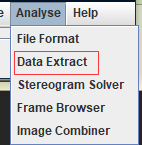 然后按照如下图片点击 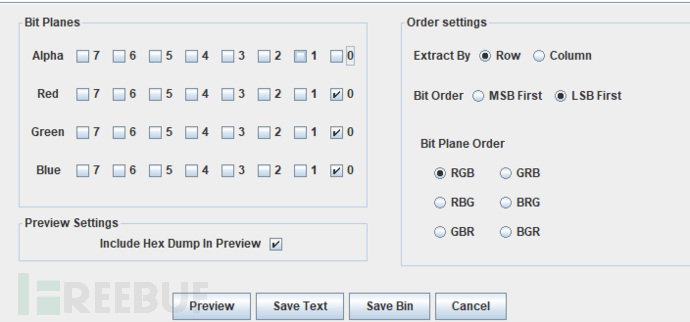 最后点击preview。有时候点preview没用,需要点击最下面的save text或者save bin才能得出结果。这张图只是给出了示例,具体做题的时候可以多试一下和其他按键的组合。 还有一个比较简单的方法,用**zsteg**工具,需要kali里面在线安装:gem install zsteg 使用命令格式:zsteg filename ### 5.对于两张相同图片的隐写 **1.盲水印** 两张相同的图片首先考虑盲水印。使用方法及脚本移步https://github.com/chishaxie/BlindWaterMark **2.组合进行不同运算(and、or、xor等)** 还是用stegsolve,点击 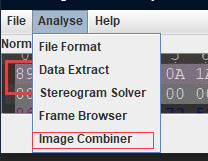 之后会再让你打开一张图片,此时需要注意两张图片的打开**顺序**不同,运算的结果也不同,实际操作中就需要各位来回试一下了 ### 6.文件分离 常用工具:binwalk、formost、dd **binwalk**:可快速分辨文件是否由多个文件合并而成,并将文件进行分离。如果分离成功会在目标文件的目录。 分析文件:binwalk filename 分离文件:binwalk -e filename **formost**命令:formost filename -o 输出的目录名 因本人较懒,所以用了一个师傅说的方法,在用formost分离文件时很方便(不用敲命令)。参考链接:[https://blog.csdn.net/qq\_39368007/article/details/91129628](https://blog.csdn.net/qq_39368007/article/details/91129628) **dd**:当文件自动分离出错或者因为其他原因无法自动分离时使用  ps:如果一个工具分离不出来一定要多试几种,因为每种工具分离方法都有所差别,难免会出现分离不出来的情况。 ### 7.二维码 **取反色** 有一道题就是将二维码颜色取反再扫描得出结果,记不得是哪里的了。具体操作可以用windows自带的画图工具,打开图片然后点击主页的选择 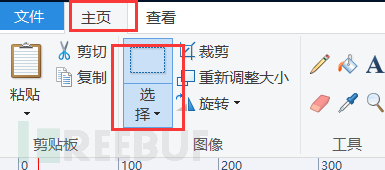 选中图片后右键选择反色 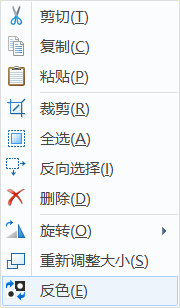 当你发现二维码的三个定位点是白色的时候,就说明需要进行反色操作了 ### 8.一些其他常用工具介绍 针对jpg格式图片的隐写: [**steghide**](http://steghide.sourceforge.net/download.php) **用法**: 隐藏文件 steghide embed -cf \[图片或wav文件载体\] -ef \[待隐藏文件\] steghide embed -cf 1.jpg -ef 1.txt 查看图片中嵌入的文件信息 steghide info 1.jpg 提取图片中隐藏的文件 steghide extract -sf 1.jpg > stegdetect(可检测通过JSteg,JPHide,OutGuess,Invisible,F5,oppendX,Camouflage等隐写工具隐藏的信息) **用法**: > stegdetect xxx.jpg > > stegdetect -s 敏感度 xxx.jpgexi > > stegbreak(爆破密码) > stegbreak.exe -r rules.ini -f password.txt p -c hide.jpg **jphide** -  silenteye(下面会有一定的介绍,用法基本一致) 音频隐写 ---- ### **1.针对mp3文件的隐写** 将分别介绍以下工具:Audacity、MP3Stego [Audacity](https://audacity.en.softonic.com/) 一般得到题目文件,打开听到有杂音首选用这个工具打开。简单的题目就是在原音频中加入了一段摩斯密码,通过这个工具可以直接看出来  然后解密即可。 难一点的题目则是对音频进行频谱分析,比如这篇文章https://blog.csdn.net/vhkjhwbs/article/details/103036133谈到的lookme和用眼睛去倾听这两道题。 MP3Stego 如果mp3 文件听上去没有什么奇怪的地方,那么就试试用这个工具。教程:<https://blog.csdn.net/myloveprogrmming/article/details/52641916> 用这个工具会输入密码,有时候题目没有特别提示就可以试试弱口令,有时候甚至就是题目名字。 ### 2.针对wav文件的隐写 工具:silenteye  将文件拖到里面点击decode 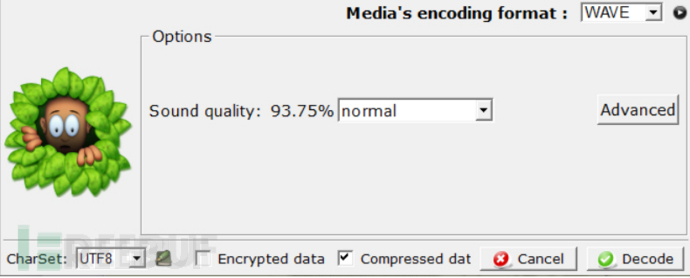 简单的题目此时再点右下角的decode就能出结果,稍微绕点的就还需要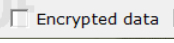勾选这里输入密码,或者选择正确的type,看出题人的心思了~  当然,这个工具还能对**bmp、jpg**格式的隐写文件进行解密 视频隐写 ---- ### 1.针对mp4文件的隐写 工具:ffmpeg(一套可以用来记录、转换数字音频、视频,并能将其转化为流的开源计算机程序。) 详细使用教程介绍:<https://blog.csdn.net/Allyli0022/article/details/78355248> 一般在题目中会插入一些图片,由于一下就闪过了所以需要用这个工具按帧提取出来,简单的题目往往这样就能做出来了。 文本隐写 ---- ### 1.word文档隐写 白色文字 由于一般word文档都是白色为底色,所以如果文本字体设置的是白色,就看不出来有东西,这个时候可以试试**ctrl+a**,全选文字 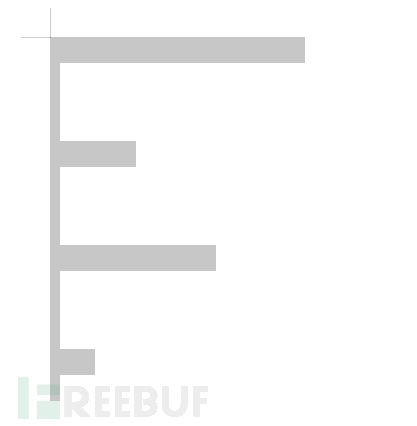 再把颜色改成其他颜色,就能看出来被隐藏的文字了 **隐藏文字选项** 在文本出右键鼠标,字体选项中有一处隐藏文字选项 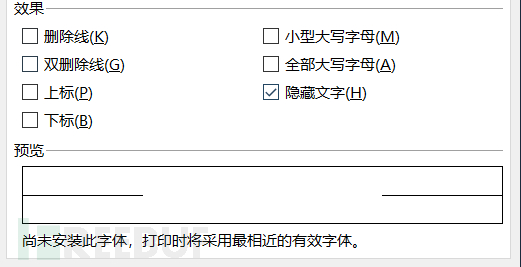 取消勾选后被隐藏的文字就出现了 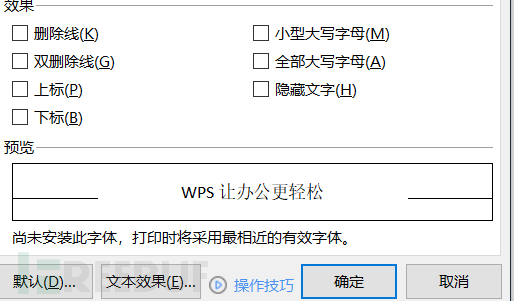 ### 2.PDF隐写 wbs43open(可用于PDF、bmp等文件的隐写) 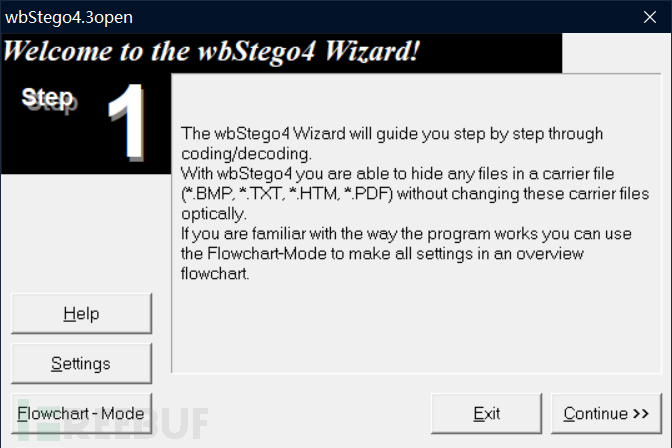 点击continue后会出现encode和decode,解密就选decode,然后第三步就选择文件类型和文件 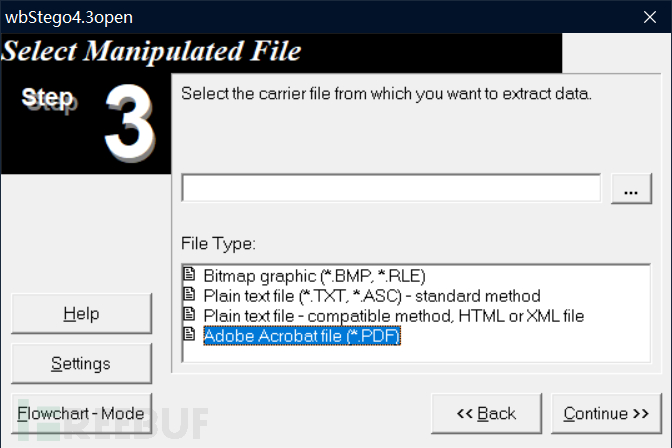 第四步步设置密码,可以置空 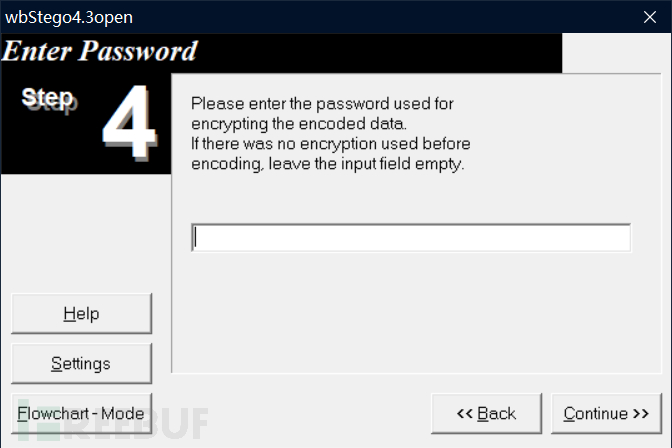 第五步设置解密之后文件的存储路径及文件名 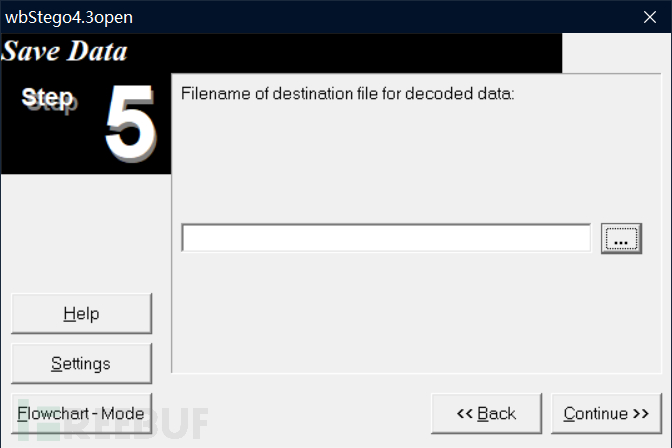 接下来第六步完成就行啦 要出这种类型的隐写题同样用这个工具也行。 ### 3.html隐写 即snow隐写,需要告诉key,解密网站http://fog.misty.com/perry/ccs/snow/snow/snow.html 其他类型的隐写 ------- ### 1.base64隐写 Tr0y师傅的文章讲解的很详细,在这里就不过多介绍了,请移步https://www.tr0y.wang/2017/06/14/Base64steg/ ### 2.零宽度字符隐写 零宽度字符是一些不可见的,不可打印的字符。本文不做更多介绍,更详细的内容请移步http://www.ga1axy.top/index.php/archives/20/ ### 3.ntfs数据流隐写 > NTFS(New Technology File System)是Windows NT内核的系列操作系统支持的、一个特别为网络和磁盘配额、文件加密等管理安全特性设计的磁盘格式,提供长文件名、数据保护和恢复,能通过目录和文件许可实现安全性,并支持跨越分区。 --《百度百科》 ```php echo abcdefg>>123.txt:222.txt ``` 该条命令创建的是单独的NTFS流文件,系统不可见的同时我们无法通过普通方法看到 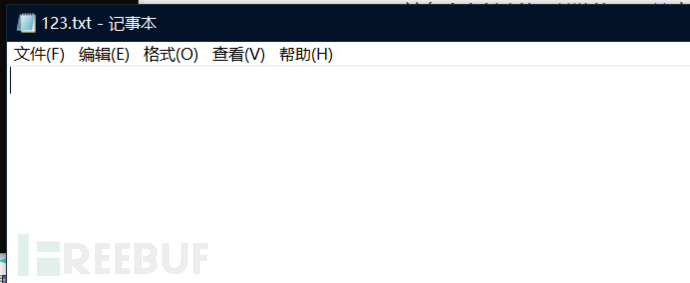 此时有两种方法,一种是命令: ```php notepad 123.txt:222.txt //这个命令只有自己已经知道NTFS流文件名的时候使用,局限性很大,同时失败几率大 ``` 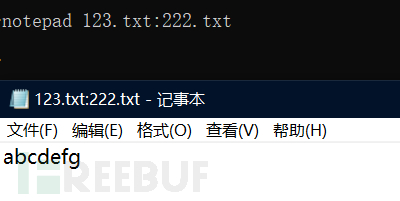 另一种方法是用工具:NtfsStreamsEditor(右键以管理员身份运行) 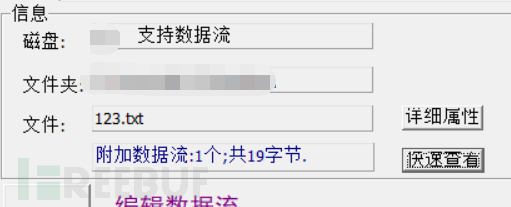 点击快速查看  总结 -- 有关隐写的内容非常非常多,本文内容主要针对misc新人,所以暂时先写这些,目的是为了让新手对一些常见的题目能够有一定思路去解决。很多时候misc做不出来(脑洞题除外)可能都是因为你不知道要用某某某工具,所以本文也针对一些题型介绍了一些工具。通过练习misc能对工具的使用有所了解,也能一定程度上学习各种文件类型的格式,但建议不要花过多时间在misc上,毕竟以后工作基本用不上,可以拿来放松的时候玩儿,有时候还是很有趣的! 如果本文有任何内容侵权,请及时联系我删除! 相关参考链接 ------ > <https://zhuanlan.zhihu.com/p/85825941> > > <https://www.jianshu.com/p/f5f0eb702dc3> > > [https://blog.csdn.net/qq\_41079177/article/details/102964134](https://blog.csdn.net/qq_41079177/article/details/102964134) 转载于freebuf,原文链接https://www.freebuf.com/articles/others-articles/266884.html
发表于 2021-08-02 11:59:52
阅读 ( 11551 )
分类:
WEB安全
1 推荐
收藏
2 条评论
Aspark
2021-08-03 09:21
感谢大大分享
请先
登录
后评论
路过看看
2023-10-25 13:54
总结得不错,多谢分享
请先
登录
后评论
请先
登录
后评论
Restart
1 篇文章
×
发送私信
请先
登录
后发送私信
×
举报此文章
垃圾广告信息:
广告、推广、测试等内容
违规内容:
色情、暴力、血腥、敏感信息等内容
不友善内容:
人身攻击、挑衅辱骂、恶意行为
其他原因:
请补充说明
举报原因:
×
如果觉得我的文章对您有用,请随意打赏。你的支持将鼓励我继续创作!